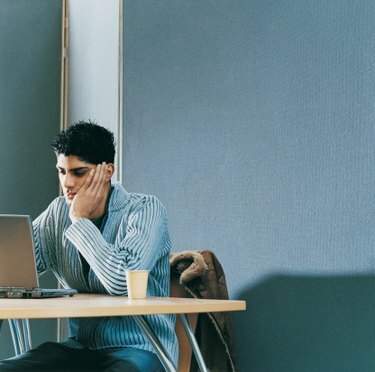
Programma Word ļauj ietaupīt laiku, automātiski ievietojot citātu augšējos indeksus.
Programmā Microsoft Word 2007 un 2010 ir viegli ievietot augšraksta atsauces numuru. Lai manuāli izveidotu augšraksta citātu, varat izmantot augšraksta rīkus uz lentes. Tomēr, lai ietaupītu laiku un apgrūtinājumus un uzlabotu papīra formatējumu, izmantojiet Word automātiskos zemsvītras un beigu piezīmju rīkus. Šī funkcija automātiski ievietos augšraksta citātu, neprasot izmantot augšraksta iestatījumus; turklāt tas saistīs augšindeksa numuru ar atbilstošo zemsvītras piezīmi vai beigu piezīmi. Turklāt šī funkcija pārvalda un automātiski atjaunina citātu numerāciju; ja jebkurā dokumentā ievietosiet jaunu zemsvītras piezīmi, programma Word piešķirs tai pareizo numuru un vajadzības gadījumā pat mainīs turpmāko zemsvītras piezīmju numurus.
Automātiskā citēšana
1. darbība
Noklikšķiniet uz teksta, kurā vēlaties ievietot atsauces augšējo indeksu. Parasti tieši aiz beigu pieturzīmes teikumā ir atsauce uz citēto avotu.
Dienas video
2. darbība
Noklikšķiniet uz lentes cilnes "Atsauces".
3. darbība
Noklikšķiniet uz pogas "Ievietot zemsvītras piezīmi" vai "Ievietot beigu piezīmi", kas atrodas lentes sadaļā Piezīmes. Word tekstā ievietos automātiski numurētu atsauces augšrakstu, kā arī pievienos atbilstošu augšraksta numurs lapas apakšā, ja ievietojāt zemsvītras piezīmi, vai dokumenta beigās, ja ievietojāt beigu piezīme.
Manuāls citāts
1. darbība
Noklikšķiniet uz teksta, kurā vēlaties ievietot atsauces augšējo indeksu. Parasti tieši aiz beigu pieturzīmes teikumā ir atsauce uz citēto avotu.
2. darbība
Lentē noklikšķiniet uz cilnes Sākums.
3. darbība
Grupā Fonts noklikšķiniet uz pogas "Augšraksts" uz lentes. Pogas nosaukumu var redzēt, novietojot kursoru virs tās.
4. darbība
Ierakstiet atsauces numuru.
5. darbība
Vēlreiz noklikšķiniet uz pogas "Superscript" un pēc tam atgriezieties pie rakstīšanas kā parasti.




